konvertálja az MPG / MPEG fájlokat MP4 formátumba gyors sebességgel és magas kimeneti kép / hangminőséggel.
- Konvertálja az AVCHD MP4-re
- Konvertálja az MP4 fájlt WAV-ként
- Konvertálja az MP4 WebM-re
- MPG konvertálása MP4-re
- Az SWF átalakítása MP4-re
- MP4 átalakítása OGG-re
- VOB konvertálása MP4-ba
- Az M3U8 átalakítása MP4-re
- MP4 átalakítása MPEG-re
- Feliratok beágyazása az MP4-be
- MP4 osztók
- Távolítsa el az audio eszközt az MP4-ből
- Konvertálja a 3GP videókat MP4-re
- MP4 fájlok szerkesztése
- AVI konvertálása MP4-ba
- A MOD átalakítása MP4-ba
- MP4 átalakítása MKV-ra
- A WMA konvertálása MP4 formátumra
- MP4 konvertálása WMV-re
A legjobb alternatív eszköz a videók gyors elforgatásához Lightworks-en
 Frissítve: Lisa Ou / 16. február 2023. 17:40
Frissítve: Lisa Ou / 16. február 2023. 17:40Számos oka van annak, hogy az emberek el akarják forgatni a videóikat. Például saját magát rögzíti vagy rögzíti, miközben fekvő módban énekel. Ebben az esetben a mobiltelefon ebben a módban menti a videót. Miután feltöltötte a számítógépre vagy a közösségi média fiókjába, nehézségekbe ütközik a megtekintése. Ennek az az oka, hogy a számítógép álló helyzetben fogja lejátszani.
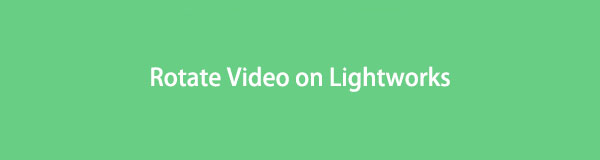
Emiatt az egyetlen technika, amelyet használhat, a videó elforgatása. A videók elforgatásához kiváló szoftvert használhat. Ehhez használhatja a Lightwork alkalmazást a számítógépen. A FoneLab Video Converter Ultimate azonban használható alternatívaként. Olyan funkciókkal rendelkeznek, amelyeket biztosan élvezni fog. Szeretnéd megtanulni, hogyan kell elforgatni egy videót a Lightworksben? Az alábbiakban láthatja az útmutatókat. Kérjük, görgessen lefelé.
A Video Converter Ultimate a legjobb video- és audiókonvertáló szoftver, amely képes az MPG / MPEG MP4 formátumba konvertálni gyors és nagy teljesítményű kép / hang minőséggel.
- Konvertáljon bármilyen video- vagy audiofájlt, például MPG, MP4, MOV, AVI, FLV, MP3 stb.
- Támogatja a 1080p / 720p HD és 4K UHD videó konvertálást.
- Hatékony szerkesztési funkciók, mint a Vágás, Vágás, Forgatás, Effektusok, Javítás, 3D és így tovább.

Útmutató
1. rész: Videó elforgatása Lightworks segítségével
A Lightworks az egyik vezető videószerkesztő szoftver. Segíthet a klipek gyors szerkesztésében, mert támogatja a fogd és vidd módszert. Ettől eltekintve, nem korlátozza a fájlok feltöltését, mert támogatja a különböző fájlformátumokat. Ebben az esetben nem kell aggódnia az elforgatott videofájl miatt. Ezenkívül könnyen hozzáférhet annak funkcióihoz és eszközeihez. Ez a szoftver támogatja a gyorsbillentyűket a funkcióinak elindításakor. Használata után többet megtudhat erről a szoftverről, beleértve a videó elforgatását a Lightworksben. Élvezze egyedi tulajdonságait. Kérjük, hajtsa végre és komolyan olvassa el az alábbi lépéseket a kiváló teljesítmény érdekében.
1 lépésKattintson az Letöltés gombot a Lightworks főoldalán. Ezt követően a webhely megköveteli, hogy regisztráljon vagy jelentkezzen be az ingyenes próbaverzióhoz. Keresse meg a letöltött fájlt a fő felület alján. Később állítsa be a fájlt a számítógépén. Telepítés > Ebéd > Azonnali futtatás.
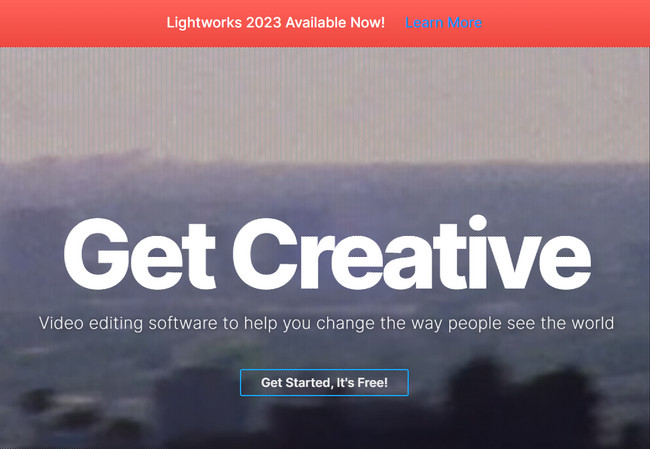
2 lépésTöltse fel a videót a szoftverre. A számítógépről áthúzhatja a szoftverbe, és a szoftver jobb oldalán látni fogja a videót. Ebben az esetben meg kell ismerkednie az eszköz felületével. Emiatt a folyamat gördülékeny és gyorsabb lesz.
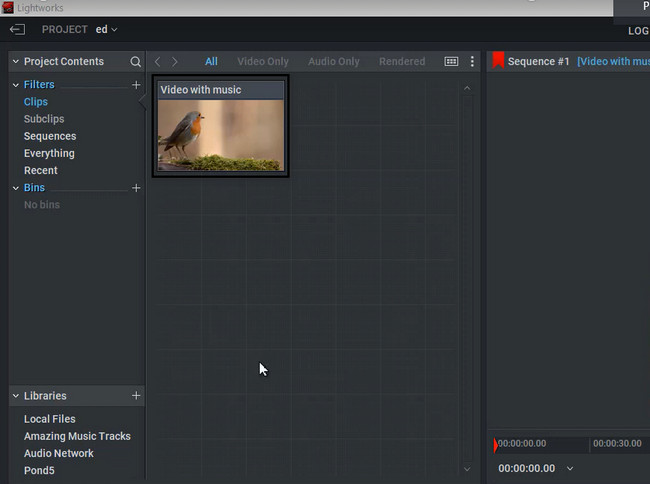
3 lépésAz eszköz tetején számos szakaszt fog látni. Válaszd a VFX gombot mindegyik között. Ezt követően meg kell tekintenie a 3D DVE gombot a szerszám bal oldalán. Később húzza át a videó idővonalára. Ebben az esetben a szoftver ezt alkalmazza a videóra.
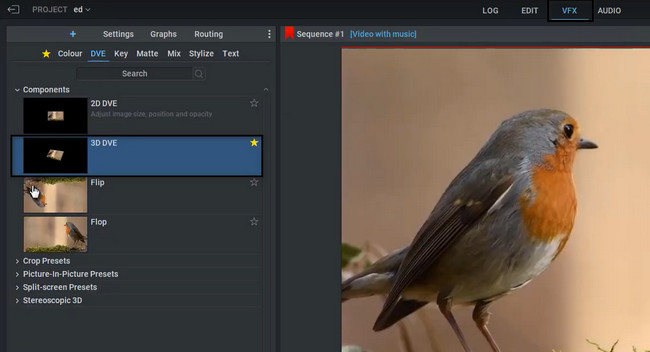
4 lépésAz eszköz bal felső részén. Alatta megtekintheti a Forgás eszközöket a videóhoz. Ebben az esetben a funkciók segítségével elforgathatja a videót. Csak megfelelően kell használni őket a hibák és hibák elkerülése érdekében.
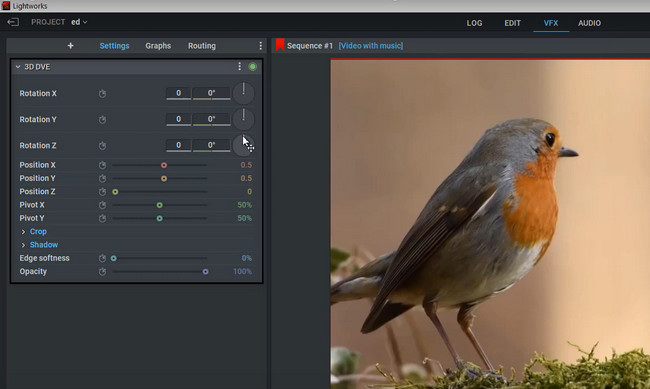
5 lépésAz eszköz bal felső sarkában kattintson a Balra nyíl ikonra a videó mentéséhez. A mentési folyamat során jobb, ha nem szakítja meg. Csak türelmesen kell várni. Ezután keresse meg a videót a számítógép albumában.
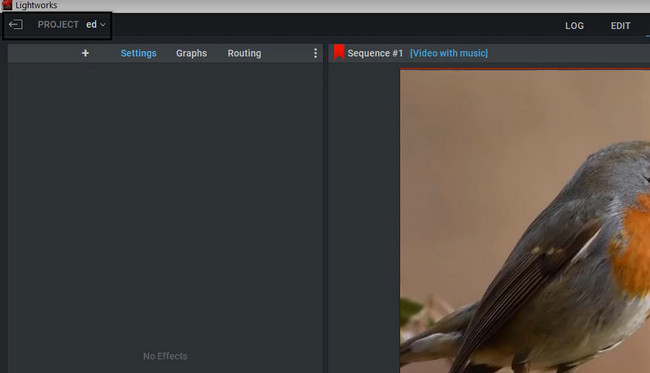
Miután megtanulta, hogyan kell elforgatni a videót a Lightworksben, a szoftver kihívást jelent, mivel ez az első alkalom. Felhasználóbarát eszközt szeretne használni? A FoneLab Video Converter az a szoftver! A bejegyzés elolvasása után megismerheti egyedi tulajdonságait.
2. rész: Videó elforgatása Lightworks Alternative segítségével – FoneLab Video Converter Ultimate
A Lightworks megismerése után itt az ideje, hogy megismerjük vezető alternatíváját. FoneLab Video Converter Ultimate több új funkcióval rendelkezik. Ez az eszköz segíthet forgassa el a videót néhány másodperc és kattintás alatt! A videó feldolgozása közben nem tapasztal késést. Ezen kívül szerkesztheti a fájlt, mielőtt elmenti a számítógépére. Használhatja az eszköz bal oldalán található előre testreszabott témákat.
A Video Converter Ultimate a legjobb video- és audiókonvertáló szoftver, amely képes az MPG / MPEG MP4 formátumba konvertálni gyors és nagy teljesítményű kép / hang minőséggel.
- Konvertáljon bármilyen video- vagy audiofájlt, például MPG, MP4, MOV, AVI, FLV, MP3 stb.
- Támogatja a 1080p / 720p HD és 4K UHD videó konvertálást.
- Hatékony szerkesztési funkciók, mint a Vágás, Vágás, Forgatás, Effektusok, Javítás, 3D és így tovább.
Másrészt ezzel az eszközzel megtekintheti a videó előnézetét, miközben éppen szerkeszti vagy elforgatja. Többet fog felfedezni, ha használja ezt az eszközt. Ne hagyja ki erőteljes funkcióit. Kérjük, figyelmesen olvassa el és hajtsa végre a lépéseket.
1 lépésVálassza a ingyenes letöltés gombot a FoneLab Video Converter Ultimate letöltéséhez. Ezt követően a letöltési folyamat azonnal elindul, és a számítógép értesíti Önt az eljárásról. Később kattintson a Letöltött fájlra, és állítsa be. Telepítés > Futtassa számítógépén vagy laptopján.
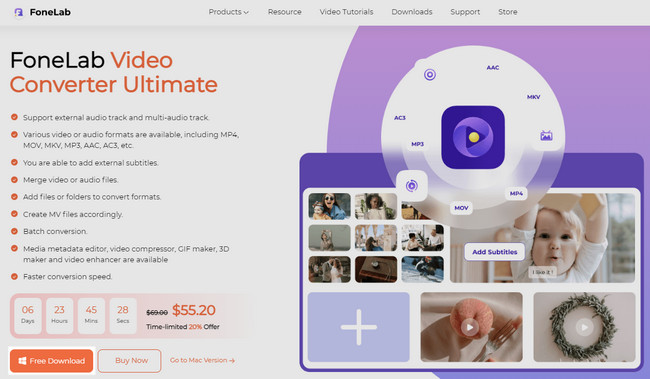
2 lépésAz eszköz tetején válassza ki a MV gombot, és a szoftveren belül látni fogja annak színes felületét. A bal oldalon látni fogja a téma szakaszt a videódhoz. Ezt követően keresse meg a Plusz jel or hozzáad gombra alul a videó feltöltéséhez.
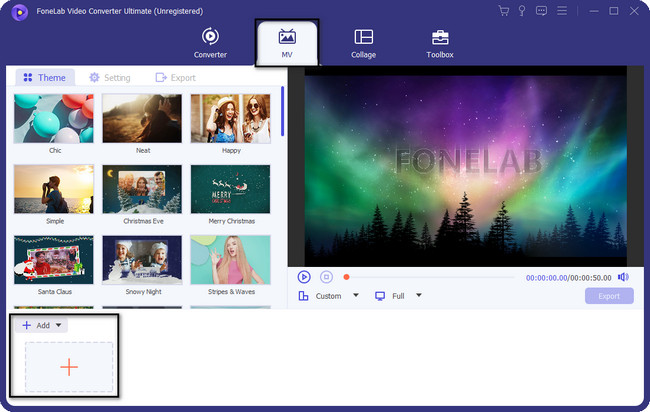
3 lépésAz eszköz jobb oldalán láthatja a videó előnézetét. Ebben az esetben még nem látja a szoftver forgó eszközeit. Az eszköz középső részén kattintson a gombra Varázspálca ikon vagy szerkesztése gombot a szoftver forgatási funkcióinak megtekintéséhez.
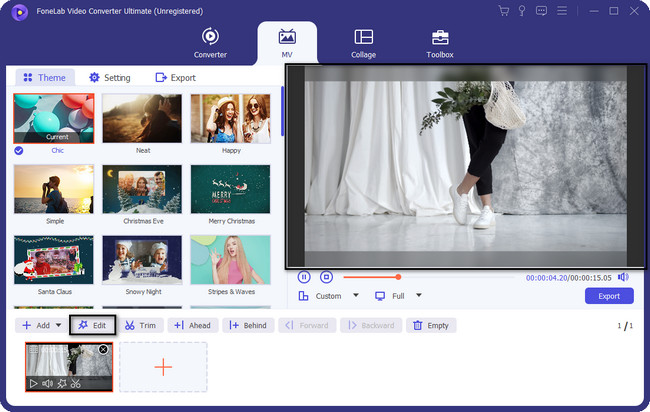
4 lépésEgy másik felugró ablak jelenik meg a képernyőn. Ebben az esetben ki kell választania a Forgatás és kivágás gombot a funkciók megtekintéséhez. A szoftver középső részében. Kiválaszthatja a Balra forgatás, Jobbra forgatás, Függőleges billenésés Vízszintes flip. Ez az Ön preferenciáitól függ. Kattintson a Alkalmazás az összesre gombot, ha több klipet forgat. Ezt követően kattintson a OK gombra a változtatások végrehajtásához.
Megjegyzés: A videó elforgatása után használhatja az eszköz egyéb funkcióit is. Az előrehaladást a videó előnézetén láthatod. A szerszám jobb oldalán található.
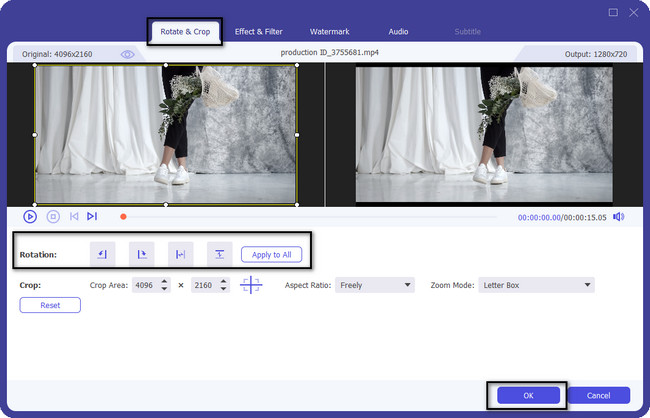
5 lépésHa elégedett a videó eredményével, most elmentheti a számítógépére. Ebben az esetben kattintson a Export gombra a videó alatt. Várja meg az exportálási folyamatot, majd élvezze a feldolgozott videó megtekintését.
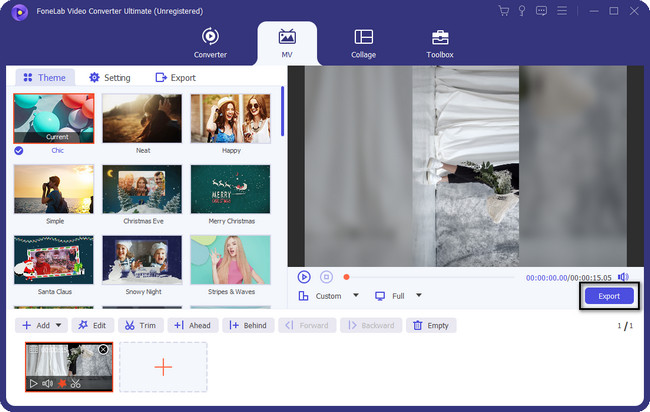
A Video Converter Ultimate a legjobb video- és audiókonvertáló szoftver, amely képes az MPG / MPEG MP4 formátumba konvertálni gyors és nagy teljesítményű kép / hang minőséggel.
- Konvertáljon bármilyen video- vagy audiofájlt, például MPG, MP4, MOV, AVI, FLV, MP3 stb.
- Támogatja a 1080p / 720p HD és 4K UHD videó konvertálást.
- Hatékony szerkesztési funkciók, mint a Vágás, Vágás, Forgatás, Effektusok, Javítás, 3D és így tovább.
3. rész. GYIK Videók elforgatása Lightworks segítségével
1. Miért nem forognak a videóim a mobiltelefonomon?
Vannak pillanatok, amikor a telefon automatikus elforgatása nem működik. Másrészt az Ön által használt mobiltelefonon nincs meg. Ezt a készülék beállításaiban ellenőrizheti. Léphet a beállításokba, és aktiválhatja.
2. Mi a gyorsbillentyű a videó elforgatásához számítógépen?
Az alábbiakban a videó elforgatásához használható gyorsbillentyűk listája látható. Windows 10/8/7 operációs rendszereken működnek. Gondoskodnia kell azonban arról, hogy a megfelelő gyorsbillentyűket nyomja meg, hogy elkerülje a számítógép hibáit.
1. Control + nyíl
2. Control + Alt + nyíl
3. Control + Shift + nyíl
Nem kell aggódnia, ha nem tudja, hogyan kell a Lightworks segítségével elforgatni a videókat. FoneLab Video Converter Ultimate segítségére van. Ha érdekli a szoftver használata, letöltheti számítógépére, és megtapasztalhatja megbízható funkcióit.
A Video Converter Ultimate a legjobb video- és audiókonvertáló szoftver, amely képes az MPG / MPEG MP4 formátumba konvertálni gyors és nagy teljesítményű kép / hang minőséggel.
- Konvertáljon bármilyen video- vagy audiofájlt, például MPG, MP4, MOV, AVI, FLV, MP3 stb.
- Támogatja a 1080p / 720p HD és 4K UHD videó konvertálást.
- Hatékony szerkesztési funkciók, mint a Vágás, Vágás, Forgatás, Effektusok, Javítás, 3D és így tovább.
